Como adicionar, alterar e remover transições no Apresentações Google
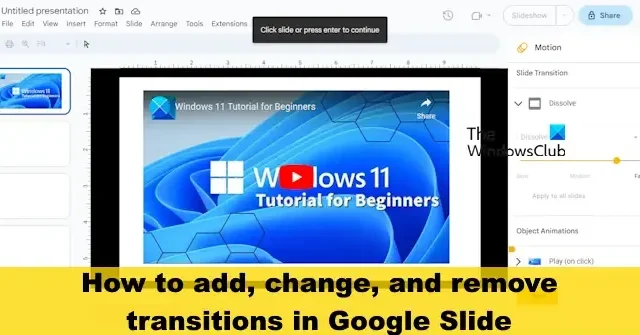
É possível adicionar transições no Apresentações Google , mas nem todo mundo sabe disso. O recurso funciona de forma semelhante ao recurso de transições do Microsoft PowerPoint, portanto, se você vier deste último, aprender como fazer as coisas no Apresentações só pode ser mais fácil.
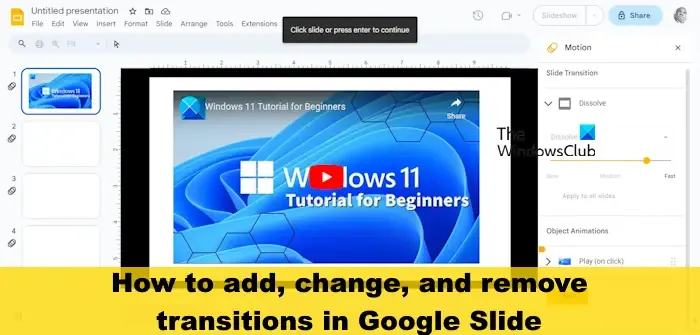
Alguns podem acreditar que transição é o mesmo que animação personalizada, mas não é o caso. Sim, eles são semelhantes em alguns aspectos, mas a animação personalizada é algo próprio, acredite ou não.
Qual é a diferença entre animação personalizada e transição de slides?

Como adicionar transições no Apresentações Google
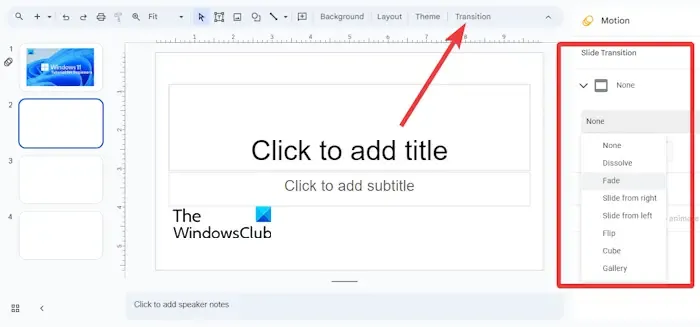
- Em seu documento do Apresentações Google, selecione um slide.
- Se desejar selecionar vários slides, pressione e segure a tecla CTRL e clique em cada slide.
- A partir daí, clique em Transição na barra de ferramentas.
- O painel de transições será aberto à direita. Aqui você pode decidir qual tipo de transição aplicar.
- Revele a lista de tipos de transição e escolha uma transição.
- Quando terminar, clique no botão Play para visualizar a transição.
- Para encerrar a visualização, clique no botão Parar .
- Por fim, clique no botão Fechar no painel de transição para concluir a tarefa.
Como fazer alterações nas transições no Apresentações Google

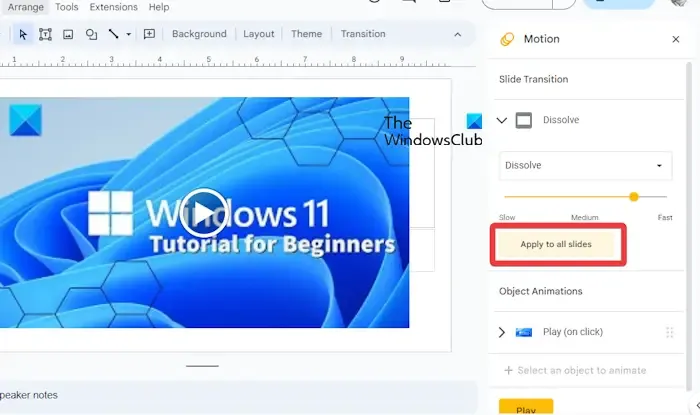

- Clique no slide onde a transição se encontra.
- Na barra de ferramentas, selecione Transição .
- Aqui você pode alterar o tipo de transição e ajustar a duração.
- Depois de decidir a transição e a duração perfeitas, clique em Aplicar .
- Se necessário, você pode clicar em Aplicar a todos os slides para que as alterações funcionem com cada slide da sua apresentação.
- Feche o painel de transição.
Como remover transições no Apresentações Google
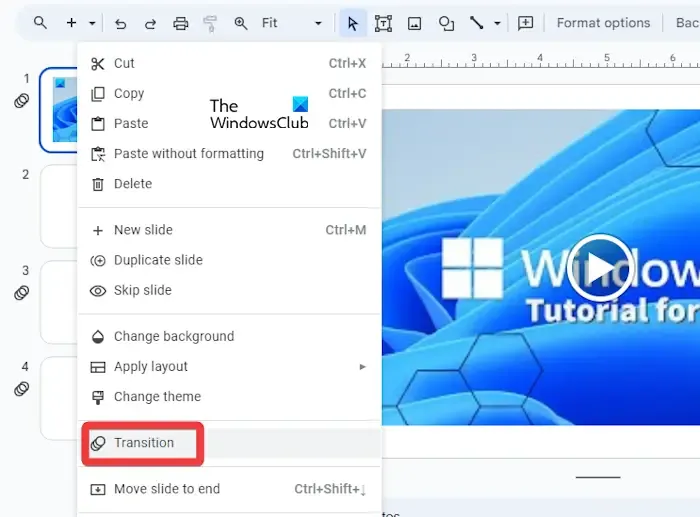
Adicionar transições aos slides é uma coisa, mas saber como removê-las é outra. Deixe-nos explicar o que você deve fazer.
- Primeiro, selecione o slide com a transição.
- Se houver uma transição anexada, você verá um ícone de três círculos empilhados .
- Clique com o botão direito no slide e selecione Transição .
- A partir daí, procure Transições de slide e revele o menu suspenso.
- Nesse menu, então, escolha Nenhum .
- Feche a coluna quando terminar ou clique no botão Aplicar a todos para remover as transições de todos os slides.
Se tudo correr bem, os três círculos empilhados deverão desaparecer do slide.
O que são transições em slides?
As transições oferecem uma maneira dinâmica de passar de um slide de apresentação para outro durante uma apresentação de slides ao vivo. A opção é adicionar uma única transição a um slide, junto com diferentes transições para outros slides, ou a mesma transição para todos os slides da apresentação.
Quais são os quatro tipos de animação e efeitos de transição?
Quando se trata do Microsoft PowerPoint, existem quatro tipos de efeitos de animação: Entrada, Ênfase, Saída e Caminhos de Movimento. Esses tipos de animações são projetados para refletir o ponto em que o usuário deseja que a animação ocorra.



Deixe um comentário